كيفية تمكين ضغط GZIP على موقع WordPress؟ (بالفيديو)
نشرت: 2021-02-04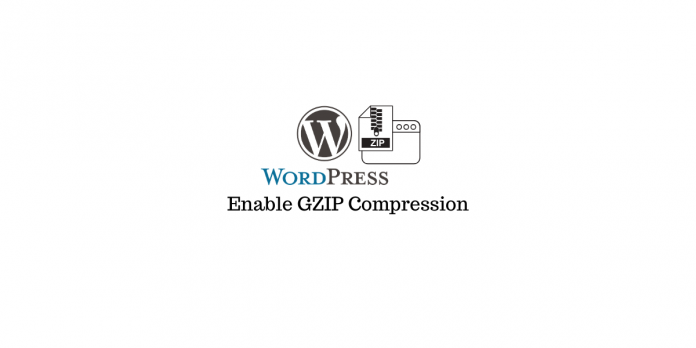
آخر تحديث - 8 يوليو 2021
كما ناقشنا عدة مرات من قبل ، تعد سرعة تحميل الصفحة جانبًا مهمًا يحدد نجاح موقع WordPress الخاص بك. إنه يلعب دورًا رئيسيًا في تجربة المستخدم بالإضافة إلى تصنيف محرك البحث. لذلك ، بصفتك مالك موقع WordPress ، سيتعين عليك تجربة عدة استراتيجيات لضمان سرعة تحميل الصفحة. ستكون إحدى الاستراتيجيات الشائعة الموصى بها من قبل الخبراء هي تمكين ضغط GZIP على موقع WordPress الخاص بك. في هذه المقالة ، سنناقش المزيد حول ضغط GZIP وكيف يمكنك تمكينه للحصول على أداء فائق لموقع WordPress الخاص بك.
ما هو ضغط GZIP؟
GZIP هو تنسيق ملف من شأنه تقليل حجم ملفات HTML و CSS و JavaScript بحيث يتم تقديمها بشكل أسرع عندما يطلبها المستخدم. يتم إجراؤه بشكل عام على جانب الخادم ويساعد في تقليل حجم الملف بشكل كبير. إنها إحدى استراتيجيات التحسين الأساسية التي ستراها بشكل عام على موقع WordPress على الويب.
تدعم جميع المتصفحات المستخدمة بشكل شائع الآن ضغط GZIP ، وتبحث عن رأس معين أثناء تقديم طلب HTTP. إذا كان العنوان المحدد لضغط GZIP موجودًا ، فستقوم المتصفحات بتقديم الملفات المضغوطة ذات الحجم الصغير. هذا يضمن أن جميع المستخدمين سيستفيدون من سرعات تحميل أسرع للصفحة بفضل ضغط GZIP.
أهمية تمكين ضغط GZIP
تعد سرعة تحميل الصفحة الجيدة مطلبًا أساسيًا لموقع WordPress على الويب. سيتعين عليك تجربة استراتيجيات تحسين مختلفة لضمان أداء سلس لموقعك على الويب. من السهل نسبيًا تمكين ضغط GZIP وبالتالي يتأكد معظم مالكي مواقع الويب من القيام بذلك.
الآن ، إذا لم تقم بتمكين ضغط GZIP ، فقد تلاحظ خطأ في اختبارات سرعة الصفحة بواسطة الأدوات الشائعة. على سبيل المثال ، إذا قمت بتمكين ضغط GZIP على موقعك ، فستتمكن من رؤية النتيجة المثالية لـ "تمكين الضغط" في تدقيق GTMetrix الخاص بك.
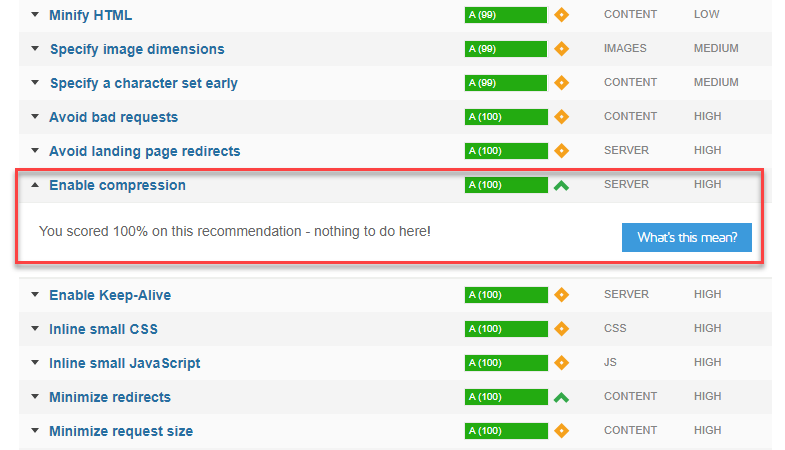
يمكنك أيضًا التحقق مما إذا كان ضغط GZIP ممكّنًا على موقعك باستخدام أدوات المطور في متصفحك. على سبيل المثال ، في Chrome ، يمكنك الانتقال إلى أدوات المطور والتحقق من رؤوس الاستجابة. هنا سترى "ترميز المحتوى: gzip". هذا يعني أن ضغط GZIP ممكّن.
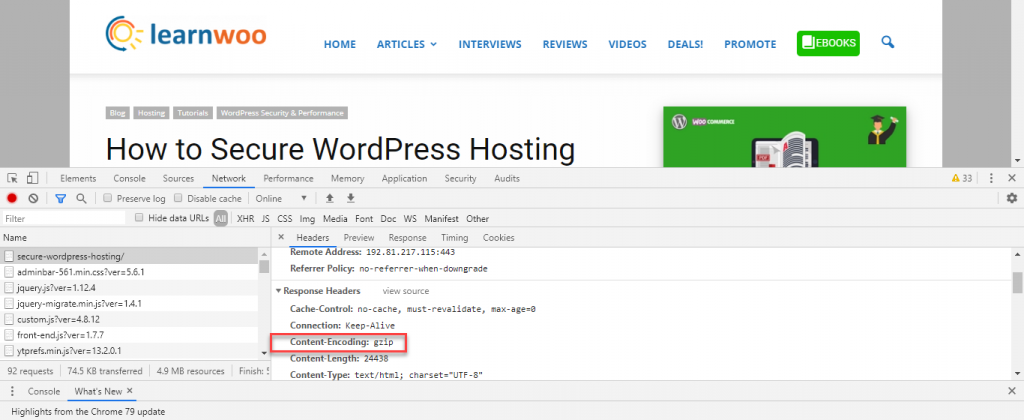
كيفية تمكين ضغط GZIP؟
يجب عليك تمكين ضغط GZIP للتأكد من تقديم موارد معينة مثل HTML و JavaScript و CSS في شكل مضغوط. سيضمن ذلك تحميل صفحات الويب بسرعة كبيرة على موقعك. إذا كانت هناك ملفات كبيرة غير مضغوطة ، فيمكن أن تؤثر بشكل كبير على سرعات تحميل الصفحة على موقعك.
لتمكين ضغط GZIP ، يمكنك اتباع بعض الخطوات الشائعة التي اقترحها الخبراء. فيما يلي بعض منهم:
تواصل مع فريق الدعم لخدمة الاستضافة الخاصة بك
ضغط GZIP هو إستراتيجية تحسين الويب شائعة الاستخدام. وبالتالي ، فإن الكثير من خدمات الاستضافة تتيح ضغط GZIP افتراضيًا. يمكنك التحقق من استخدام الاستراتيجيات المذكورة أعلاه للتأكد من تمكينها. في حالة عدم تمكينه على موقعك ، يمكنك دائمًا رفع طلب دعم إلى مزود خدمة الاستضافة. سيلتزم معظم مزودي خدمة الاستضافة المشهورين بطلبك.
إذا كنت مبتدئًا في WordPress ولا تشعر بالراحة في إدارة الجوانب الفنية لموقعك ، فهذه هي أفضل طريقة ممكنة. لن يواجه مقدم خدمة الاستضافة الجيد أي مشاكل في القيام بذلك نيابة عنك.
تحقق من بعض خدمات الاستضافة الشائعة لموقع WordPress.
استخدم المكونات الإضافية لتمكين ضغط GZIP
هناك خيار آخر أبسط نسبيًا وهو استخدام مكون إضافي للتخزين المؤقت مع دعم ضغط GZIP. سيكون لهذه المكونات الإضافية خيارات لتمكين ضغط GZIP في إعداداتها. إذا كان المكون الإضافي للتخزين المؤقت لا يملك حق الوصول لتعديل الملفات على الخادم الخاص بك ، فقد لا يزال يتعين عليك سؤال مزود خدمة الاستضافة الخاص بك.
فيما يلي بعض المكونات الإضافية التي ستساعدك على تمكين ضغط GZIP على موقع WordPress الخاص بك.
صاروخ الفسفور الابيض
WP Rocket هو حل قوي سيساعدك على تحسين وتسريع موقع WordPress الخاص بك. إنه مكون إضافي لا يتضمن سوى خطوات تكوين بسيطة وبسيطة بحيث يمكن حتى للمبتدئين إعداده بسهولة. سيساعد ذلك في ضغط ملفات HTML و JavaScript و CSS بحيث يتم تحميل صفحات الويب الخاصة بك بشكل أسرع.
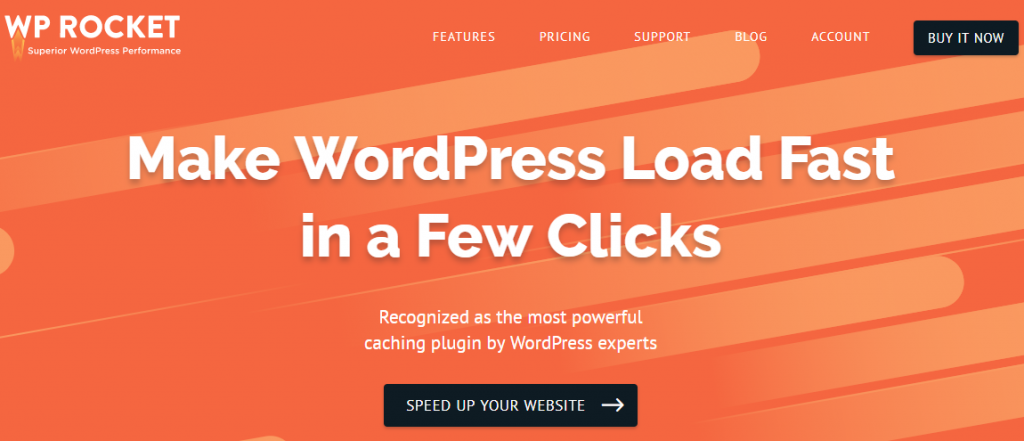
ميزات إضافية
يساعدك المكون الإضافي أيضًا في الجوانب التالية المتعلقة بالتحسين.
- التنشيط الفوري للتخزين المؤقت للصفحة
- التحميل المسبق لذاكرة التخزين المؤقت لتسهيل الفهرسة بشكل أسرع بواسطة محركات البحث.
- التحميل البطيء للصور
- مرنة للتخصيص على مستوى المطور.
تفعيل ضغط GZIP
هذا مكون إضافي بسيط يمكنك تنزيله واستخدامه إذا كان موقع الويب الخاص بك يعمل على خادم Apache HTTP. يمكنك استخدامه على وجه التحديد لتمكين ضغط GZIP. ومع ذلك ، إذا كنت بحاجة إلى بعض ميزات التحسين الأكثر تقدمًا ، ففكر في الإصدار المتميز.
ميزات الإصدار المتميز
بالإضافة إلى مساعدتك في تمكين ضغط GZIP ، يساعدك الإصدار المتميز أيضًا على:
- تعيين أوقات انتهاء صلاحية المستند
- تفعيل التحميل البطيء للصورة
- حظر الارتباط الساخن للصورة
كما أنه متوافق مع WooCommerce وبالتالي يمكنك استخدامه إذا كنت تدير متجرًا عبر الإنترنت أيضًا.
PageSpeed Ninja
هذا هو مكون إضافي شائع لأداء WordPress سيساعدك على تمكين ضغط GZIP بسهولة. بمجرد تثبيت المكون الإضافي ، يمكنك تمكين الخيار بسهولة مع العديد من الخيارات الأخرى التي ستساعدك على تحسين أداء موقعك.

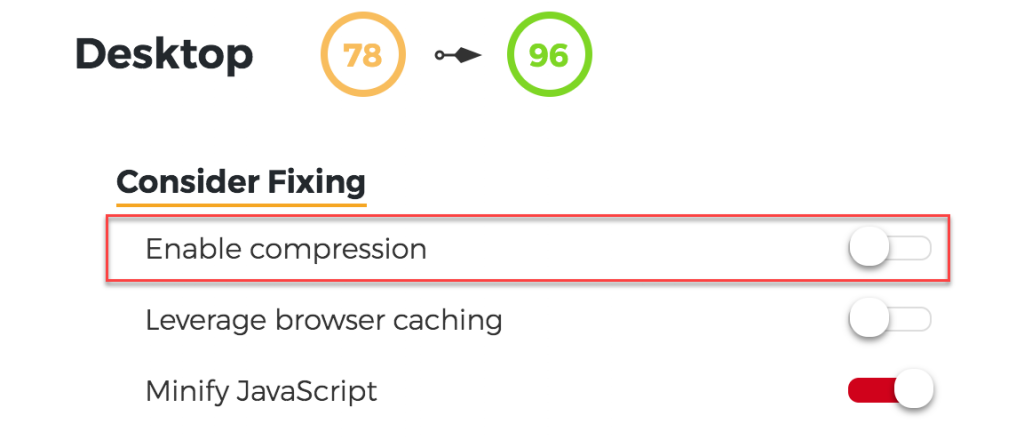
WP Super Cache
هذا مكون إضافي آخر يمكنك استخدامه لضغط الملفات على موقع الويب الخاص بك. ستتمكن من تمكين هذا الخيار في إعدادات البرنامج المساعد. سيساعد أيضًا في تحويل الملفات الديناميكية إلى ملفات ثابتة أثناء تقديمها للمستخدمين. وهذا يعني أن غالبية المستخدمين ، مثل أولئك الذين لم يسجلوا الدخول ، سيحصلون على الإصدار الثابت الذي يسهل تحميله. سيساعد هذا في التأكد من أن الموقع يعمل على النحو الأمثل.
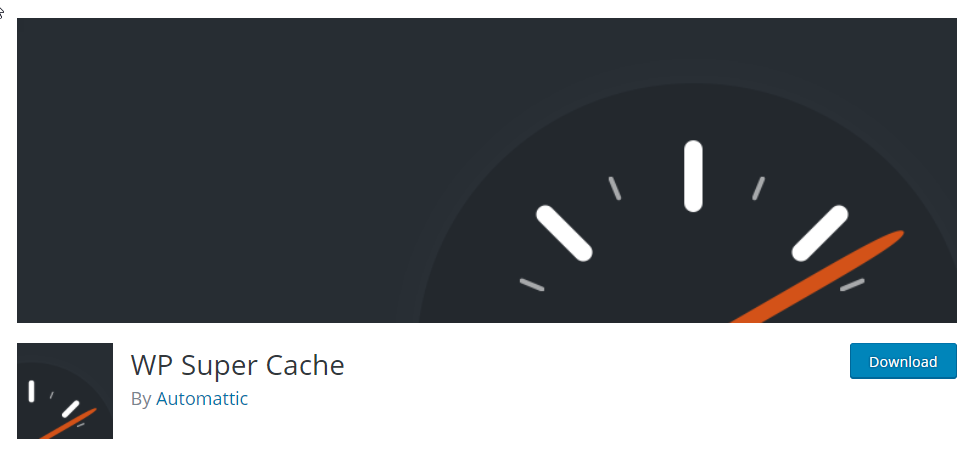
W3 إجمالي ذاكرة التخزين المؤقت
سيساعد هذا المكون الإضافي كثيرًا في تحسين تصنيف محرك البحث بالإضافة إلى تجربة المستخدم لموقع الويب الخاص بك على WordPress. يوفر العديد من الميزات المتقدمة لتحسين سرعة تحميل الصفحة على موقع الويب الخاص بك بما في ذلك ضغط ملفات HTML و JavaScript و CSS. علاوة على ذلك ، فإنه يوفر أيضًا تكامل CDN لمساعدتك على تجنب زمن الوصول عند خدمة العملاء على مستوى العالم.
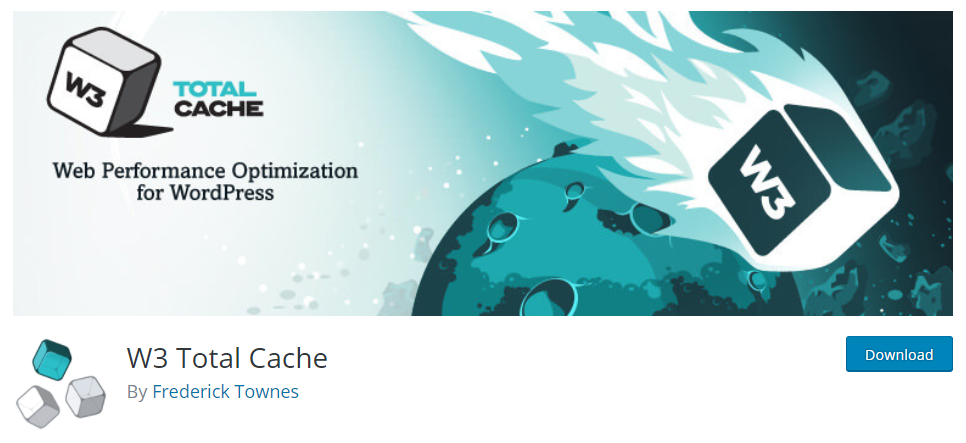
ميزات إضافية
بعض الميزات الأخرى التي ستحصل عليها مع هذا البرنامج المساعد هي:
- تحميل كسول لتحسين سرعة تحميل الصفحة بالإضافة إلى تجربة المستخدم.
- التخزين المؤقت للمتصفح باستخدام التحكم في ذاكرة التخزين المؤقت لتسليم الصفحات بشكل أسرع.
- تجميع JavaScript حسب القالب مع تضمين التحكم في الموقع.
- تضمين JavaScript بدون حظر.
- دعم WP-CLI لتطهير ذاكرة التخزين المؤقت
تحرير ملف htaccess الخاص بك (Apache)
إذا لم يتم تمكين ضغط GZIP على موقع WordPress الخاص بك ، فيمكنك إدارة ذلك عن طريق تحرير ملف htaccess. يمكنك العثور على ملف .htaccess على تثبيت WordPress الجذر الخاص بك باستخدام أداة FTP. بمجرد العثور على ملف htaccess الخاص بتثبيت WordPress الخاص بك ، يمكنك إدراج الكود التالي أسفل علامة # End WordPress . كن حذرًا عند تنفيذ هذه الخطوة ، حيث إن ملف .htaccess الذي تم تكوينه بشكل خاطئ قد يؤدي إلى تعطيل موقع الويب الخاص بك.
يُنصح دائمًا بتخزين نسخ احتياطية من موقعك قبل إجراء أي تغييرات في التعليمات البرمجية. إليك كيفية إنشاء نسخة احتياطية من موقع WordPress الخاص بك. إذا لم تكن متأكدًا من إجراء تغييرات على مستوى التعليمات البرمجية على موقع WordPress الخاص بك ، فيمكنك دائمًا الحصول على مساعدة الخبراء من أحد مزودي خدمة صيانة WordPress المشهورين.
# Compress HTML, CSS, JavaScript, Text, XML and fonts
AddOutputFilterByType DEFLATE application/javascript
AddOutputFilterByType DEFLATE application/rss+xml
AddOutputFilterByType DEFLATE application/vnd.ms-fontobject
AddOutputFilterByType DEFLATE application/x-font
AddOutputFilterByType DEFLATE application/x-font-opentype
AddOutputFilterByType DEFLATE application/x-font-otf
AddOutputFilterByType DEFLATE application/x-font-truetype
AddOutputFilterByType DEFLATE application/x-font-ttf
AddOutputFilterByType DEFLATE application/x-javascript
AddOutputFilterByType DEFLATE application/xhtml+xml
AddOutputFilterByType DEFLATE application/xml
AddOutputFilterByType DEFLATE font/opentype
AddOutputFilterByType DEFLATE font/otf
AddOutputFilterByType DEFLATE font/ttf
AddOutputFilterByType DEFLATE image/svg+xml
AddOutputFilterByType DEFLATE image/x-icon
AddOutputFilterByType DEFLATE text/css
AddOutputFilterByType DEFLATE text/html
AddOutputFilterByType DEFLATE text/javascript
AddOutputFilterByType DEFLATE text/plain
AddOutputFilterByType DEFLATE text/xml
# Remove browser bugs (only needed for really old browsers)
BrowserMatch ^Mozilla/4 gzip-only-text/html
BrowserMatch ^Mozilla/4\.0[678] no-gzip
BrowserMatch \bMSIE !no-gzip !gzip-only-text/html
Header append Vary User-Agent
ستستخدم معظم الخوادم Apache ، وتعمل العملية المذكورة أعلاه في تلك الحالات. ومع ذلك ، إذا كنت تستخدم NGINX أو IIS ، فإن العملية مختلفة قليلاً.
تمكين ضغط GZIP لـ NGINX
بالنسبة لخوادم NGINX ، سيتعين عليك العثور على ملف nginx.conf وإضافة الكود التالي.
gzip on;
gzip_disable "MSIE [1-6]\.(?!.*SV1)";
gzip_vary on;
gzip_types text/plain text/css text/javascript image/svg+xml image/x-icon application/javascript application/x-javascript;
سيساعد هذا في تمكين ضغط GZIP على موقع الويب الخاص بك إذا كنت تستخدم خوادم NGINX.
الضغط لمستخدمي IIS 7
إذا كنت تستخدم خوادم Microsoft IIS ، فإن العملية مختلفة قليلاً. يستخدم IIS نوعين مختلفين من الضغط - ديناميكي وثابت.
يمكنك اتباع الإرشادات الموجودة في وثائق Microsoft IIS لتمكين كلا النوعين من الضغط.
نأمل أن تكون هذه المقالة قد قدمت لك نظرة عامة حول كيفية تمكين ضغط GZIP على موقع WordPress الخاص بك. هذه إحدى استراتيجيات التحسين المهمة وهي بسيطة نسبيًا. اترك لنا تعليق إذا كان لديك استفسار.
إذا كنت تفضل إصدار فيديو ، فيرجى مشاهدة الفيديو أدناه:
قراءة متعمقة
- أهمية سرعة تحميل الصفحة
- إستراتيجيات لتحسين أداء موقع WooCommerce الخاص بك
